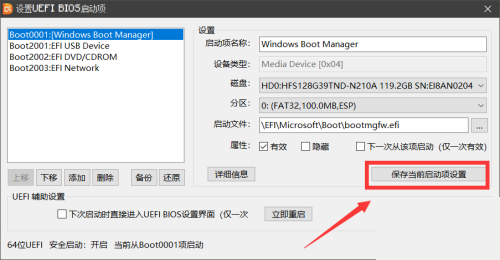MuMu安卓模拟器官方下载V8.5.3
网易mumu模拟器是网易游戏制作的一款手游模拟器,兼容市市面上99%主流手游,兼容AMD INTE处理器,可以自定义键位,支持一键截图,游戏辅助等功能。


时间:2022-11-13 08:32:00
发布者:linwenxiang
来源:当客下载站
之前给大家分享了很多与diskgenius相关的教程,本期,当客小编为大家带来的是,diskgenius设置bios启动项的教程,操作方式很简单,感兴趣的小伙伴快来看看。
diskgenius设置Bios启动项方法
1、首先,我们需要在电脑中找到Diskgenius的图标,并点击进入软件主界面。

2、然后在软件主界面的上方,点击“工具”选项卡,点击后会弹出工具菜单。

3、接着在工具菜单的下方,点击“UEFI BIOS启动项”选项,进入选项设置界面。
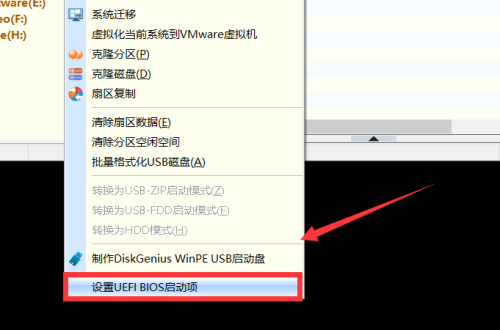
4、在弹出的设置界面中,我们可以点击“添加”或者“删除”按钮,进行BIOS启动项的设置。
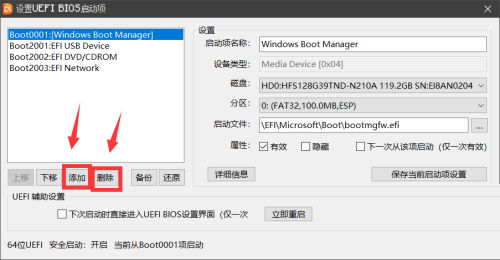
5、最后,设置完成以后,点击右侧的“保存当前启动项设置”选项即可设置完成。